手把手教你将iPhone本地视频分享到朋友圈
摘要:虽然微信新增了分享了视频的功能,但是它只能分享6秒钟的小视频,并且更为不方便的是,这些视频是需要即时拍摄的,虽然也能暂时保存在本地,但无法用...
虽然微信新增了分享了视频的功能,但是它只能分享6秒钟的小视频,并且更为不方便的是,这些视频是需要即时拍摄的,虽然也能暂时保存在本地,但无法用到相机上一些酷炫的功能,比如iOS8新增的延时摄影,以及慢镜头。如果能够在朋友圈中直接分享自己拍摄的精美影片就好了。其实有方法的,接下来小编就为大家道出这个方法。
1. 拍摄一段精美的视频,保存到本地。
2. 将本地视频在微信中发送给好友或是自己的马甲号,这个过程中视频质量将会压缩
3. 长按刚发送出去的视频,选择收藏
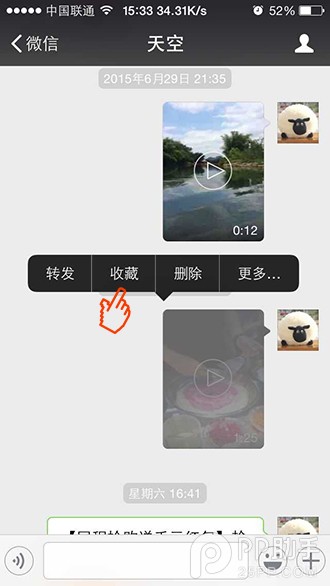
4.依次点击【我】-【收藏】,打开刚才分享的视频,点击右上角三个小圆点,选择分享到朋友圈即可。恭喜你已经成功将本地视频分享到朋友圈了。不过它显示的方式与直接的视频分享有所不一样。
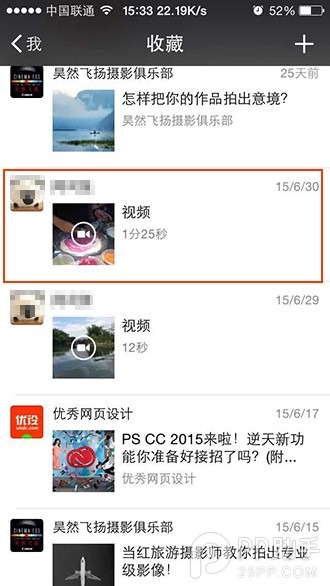
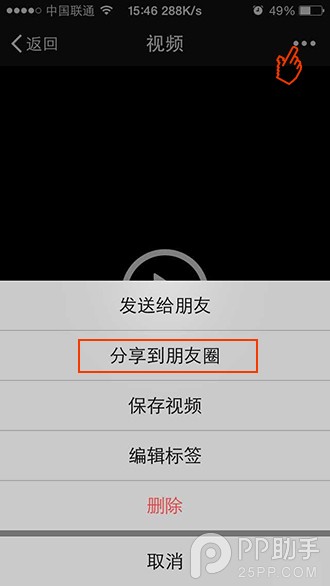
从左上图可以看到,分享一个一分多钟的视频也是很轻松的,完全可以表达你想表达的。
温馨提示: 使用以上方法,视频质量有所压缩,并且它不会像6秒视频可以直接查看。这是它略有不足的地方。
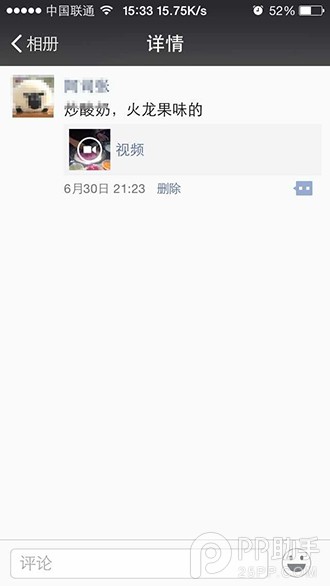
如果你手机已经安装了【美拍】或微视等视频软件的话,也可以在其他视频软件上直接分享。效果也是赞赞哒。
【手把手教你将iPhone本地视频分享到朋友圈】相关文章:
上一篇:
iPhone6怎么不显示4G网络
下一篇:
iPhone6自动锁屏时间怎么设置
